Google Maps từ lâu đã trở thành ứng dụng bản đồ và điều hướng không thể thiếu trên điện thoại của hàng triệu người dùng. Với khả năng chỉ đường chính xác, cập nhật giao thông theo thời gian thực và cung cấp vô số thông tin địa điểm, Google Maps thực sự là công cụ hàng đầu trong lĩnh vực này. Tuy nhiên, liệu bạn đã thực sự tận dụng hết các tính năng mạnh mẽ mà Google Maps cung cấp? Rất nhiều người dùng chỉ đang khai thác một phần nhỏ những gì ứng dụng này có thể làm được. Bài viết này sẽ giúp bạn khám phá 8 tính năng ẩn hoặc ít được biết đến, giúp cuộc sống hàng ngày của bạn trở nên dễ dàng và thuận tiện hơn khi điều hướng.
1. Lưu Địa Điểm Yêu Thích
Việc lưu các địa điểm là một trong những tính năng cơ bản và dễ sử dụng nhất của Google Maps, nhưng thường bị nhiều người bỏ qua. Với tính năng này, bạn có thể đánh dấu những địa điểm bạn muốn ghé thăm trong tương lai, cũng như lưu lại những nơi bạn đã từng đến và có trải nghiệm tốt.
Tôi thường sử dụng tính năng này để lưu các địa điểm khi muốn chia sẻ chúng với bạn bè, hoặc đơn giản là đánh dấu những nơi tôi thực sự yêu thích và muốn quay lại trong tương lai. Điều này giúp tôi dễ dàng quản lý các điểm đến quan trọng mà không cần phải tìm kiếm lại mỗi lần.
Để lưu một địa điểm yêu thích trong Google Maps, bạn chỉ cần thực hiện các bước đơn giản sau:
- Nhấp vào địa điểm bạn muốn lưu trên bản đồ.
- Nhấn nút Lưu (Save).
- Chọn danh sách bạn muốn lưu địa điểm vào (ví dụ: Địa điểm yêu thích, Nơi muốn đến).
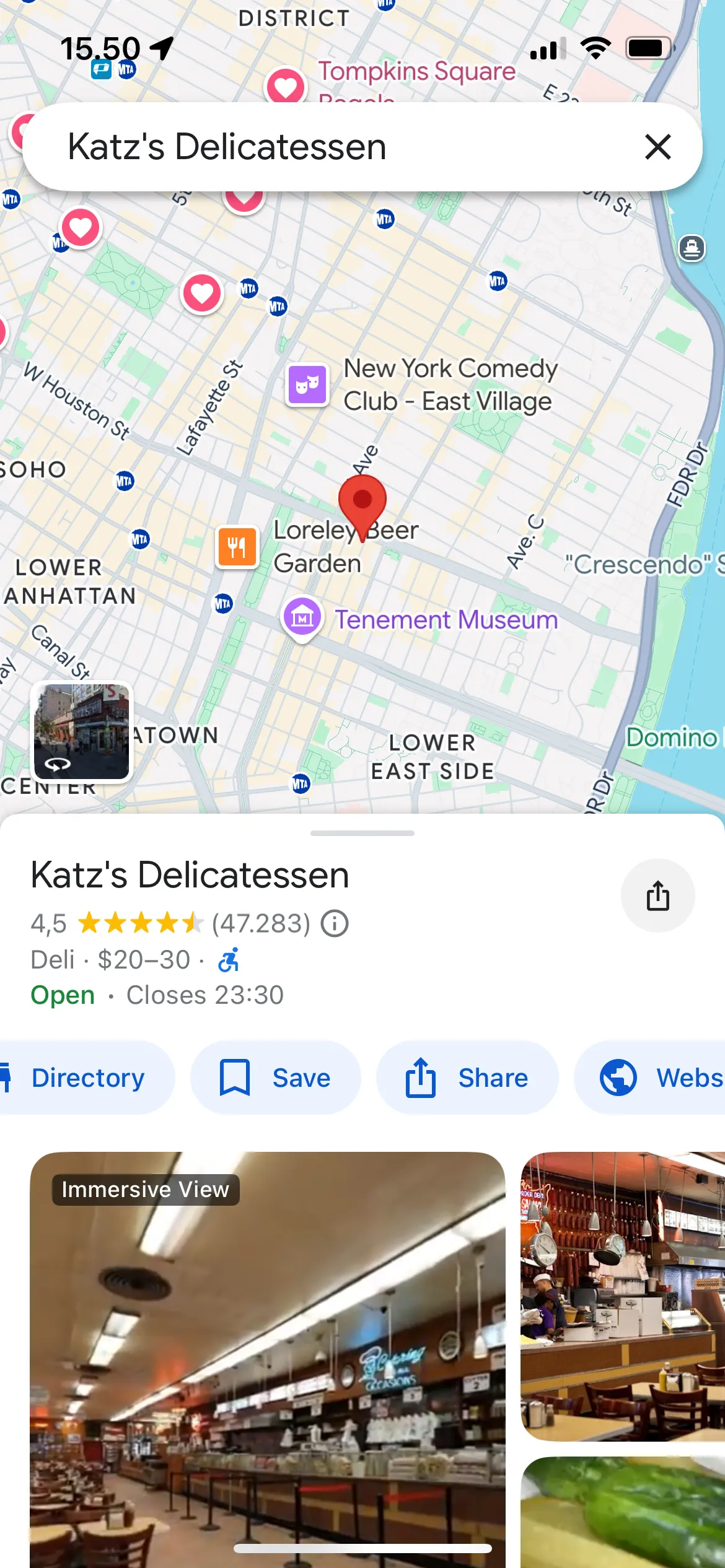 Nút Lưu địa điểm trong Google Maps để đánh dấu vị trí yêu thích
Nút Lưu địa điểm trong Google Maps để đánh dấu vị trí yêu thích
Nếu bạn chưa có danh sách phù hợp, bạn có thể dễ dàng tạo một danh sách mới. Ngoài ra, Google Maps còn cho phép bạn tạo danh sách cho các mục đích cụ thể như “Bãi đỗ xe”, giúp việc tìm chỗ đậu xe trở nên nhanh chóng hơn.
2. Điều Hướng Trong Nhà
Tính năng điều hướng trong nhà của Google Maps là một công cụ cực kỳ hữu ích, mặc dù không phải ở đâu cũng khả dụng. Tuy nhiên, tại một số địa điểm công cộng lớn và nổi tiếng như Trung tâm thương mại Mall of the Emirates ở Dubai hay Ga tàu điện ngầm Canary Wharf ở London, bạn hoàn toàn có thể sử dụng tính năng này để di chuyển dễ dàng bên trong các tòa nhà phức tạp.
Ở những nơi hỗ trợ điều hướng trong nhà, bạn chỉ cần kéo và thả biểu tượng người màu cam (biểu tượng Street View) vào bản đồ. Ngay lập tức, bạn sẽ thấy mình đang “đi bộ” bên trong tòa nhà với giao diện tương tự như Street View, giúp bạn định vị và tìm đường đi đến các cửa hàng, khu vực mong muốn một cách trực quan.
 Sử dụng tính năng điều hướng trong nhà trên ứng dụng Google Maps
Sử dụng tính năng điều hướng trong nhà trên ứng dụng Google Maps
3. Gửi Đến Điện Thoại
Một trong những lý do khiến Google Maps trở thành ứng dụng định vị hàng đầu là khả năng tương thích đa nền tảng. Không giống như Apple Maps chỉ giới hạn trên các thiết bị của Apple, Google Maps có mặt trên tất cả các hệ điều hành phổ biến, cho phép bạn sử dụng nó một cách liền mạch trên nhiều thiết bị khác nhau. Nếu bạn đang tìm kiếm địa điểm hoặc lên kế hoạch lộ trình trên máy tính, việc gửi các gợi ý hoặc chỉ đường trực tiếp đến điện thoại của bạn là cực kỳ đơn giản.
Trên giao diện Google Maps trên máy tính, bạn sẽ thấy một biểu tượng với hình điện thoại và mũi tên ở thanh bên trái. Sau khi nhấp vào biểu tượng này, bạn có thể chọn cách bạn muốn gửi chỉ đường hoặc gợi ý địa điểm đến điện thoại của mình, ví dụ như thông báo đẩy hoặc qua email.
Ngoài việc sử dụng tính năng này trên máy tính để bàn, bạn cũng có thể dễ dàng gửi kết quả tìm kiếm Google Maps từ điện thoại thông minh hoặc máy tính bảng của mình sang các thiết bị di động khác.
4. Tính Năng “Gần đây”
Ngoài việc tìm kiếm các địa điểm cụ thể, bạn có thể muốn sử dụng Google Maps để khám phá những điều thú vị xung quanh một khu vực nhất định. Tính năng “Gần đây” (Nearby) chính là công cụ hoàn hảo cho mục đích này.
Khi sử dụng “Gần đây”, bạn có thể tìm kiếm một địa chỉ, khu phố, thị trấn hoặc thành phố. Sau đó, bạn sẽ thấy một tùy chọn có tên “Gần đây” trong danh sách các lựa chọn của mình.
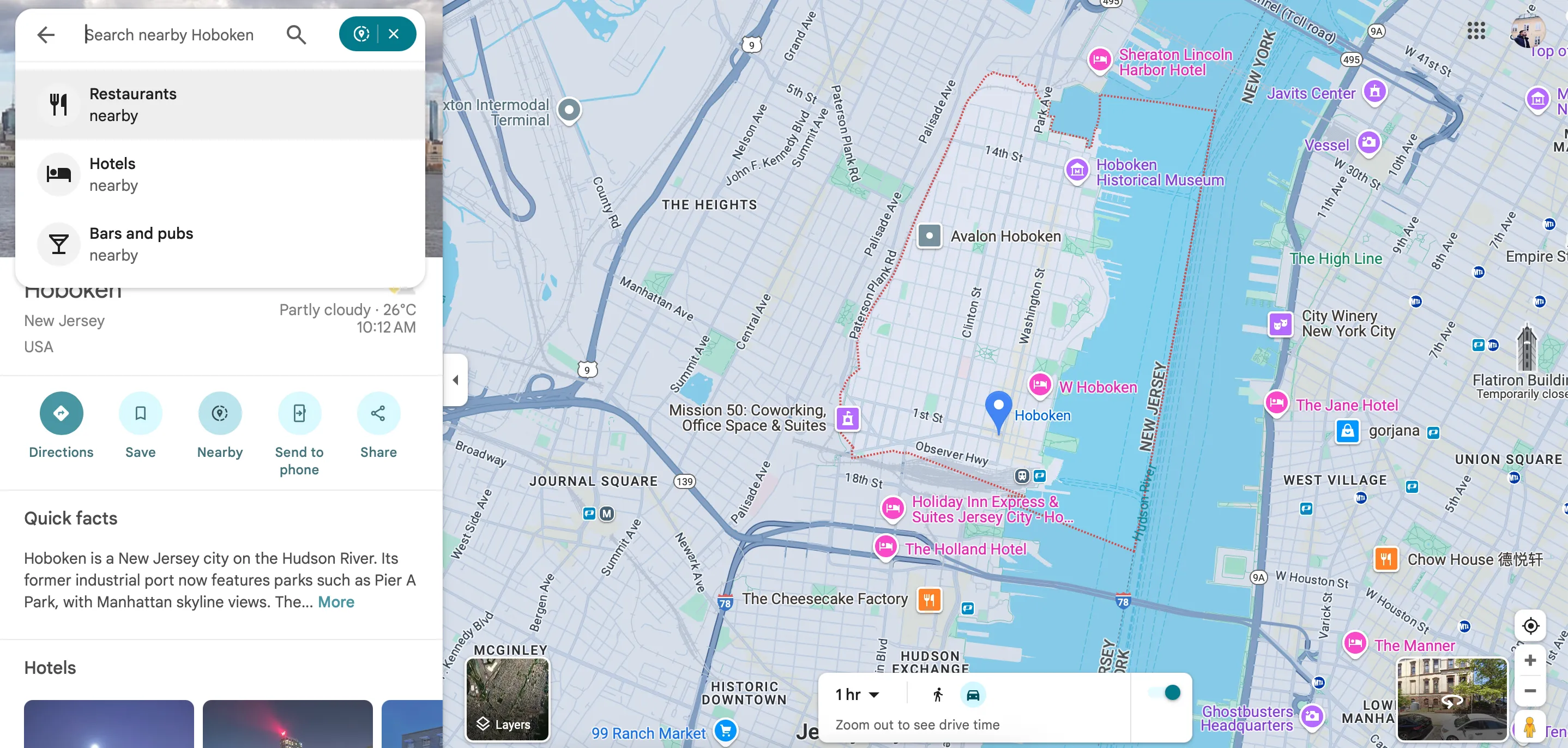 Tính năng "Gần đây" hữu ích trong Google Maps để khám phá địa điểm xung quanh
Tính năng "Gần đây" hữu ích trong Google Maps để khám phá địa điểm xung quanh
Sau khi nhấp vào “Gần đây”, bạn có thể chọn loại địa điểm muốn tìm kiếm, ví dụ như khách sạn, nhà hàng, quán cà phê, hoặc bất kỳ danh mục nào khác. Ứng dụng sẽ nhanh chóng hiển thị các kết quả phù hợp với nhu cầu của bạn trong khu vực đã chọn, giúp bạn dễ dàng khám phá những điều mới mẻ.
5. Chia Sẻ Vị Trí
Tính năng chia sẻ vị trí trong các ứng dụng nhắn tin như WhatsApp hay Zalo là một cách hiệu quả để cho bạn bè và gia đình biết bạn đang ở đâu. Ngoài việc tăng cường an toàn, công cụ này còn rất tiện lợi khi bạn hẹn gặp ai đó và muốn họ tìm thấy bạn dễ dàng hơn.
Google Maps cũng tích hợp một tính năng chia sẻ vị trí mạnh mẽ và rất dễ kích hoạt. Chỉ với vài thao tác, bạn đã có thể chia sẻ vị trí hiện tại của mình với người khác:
- Chọn biểu tượng hồ sơ của bạn (ảnh đại diện).
- Nhấn vào Chia sẻ vị trí (Location Sharing).
- Chọn Chia sẻ vị trí và sau đó chọn người bạn muốn chia sẻ vị trí của mình cùng.
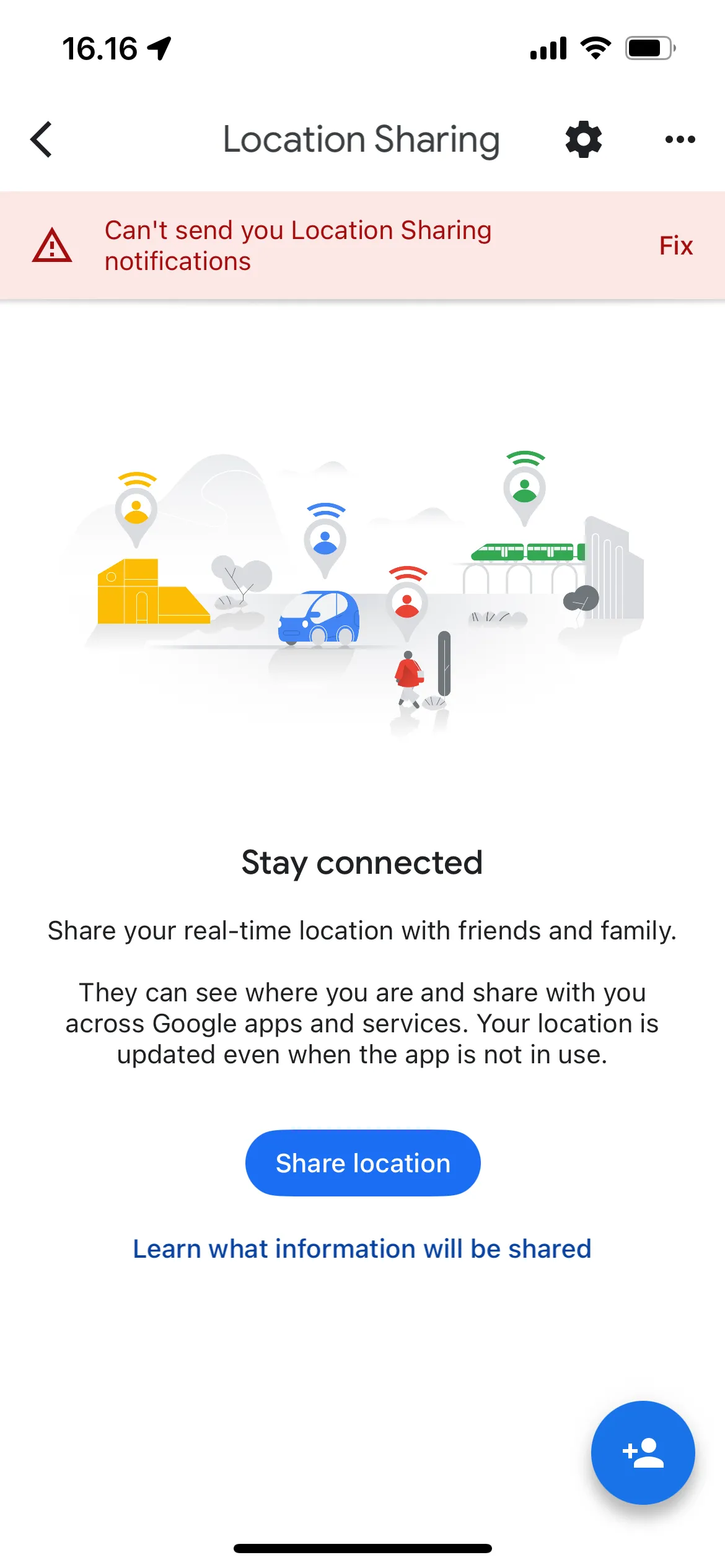 Nút Chia sẻ vị trí trong Google Maps giúp người dùng gửi vị trí hiện tại của mình
Nút Chia sẻ vị trí trong Google Maps giúp người dùng gửi vị trí hiện tại của mình
Bạn có thể tùy chỉnh thời gian muốn chia sẻ vị trí. Hơn nữa, những người được bạn cấp quyền cũng sẽ thấy phần trăm pin thiết bị của bạn, giúp họ biết được tình trạng kết nối của bạn.
6. Thêm Địa Chỉ Nhà và Nơi Làm Việc
Việc phải nhập thủ công cùng một địa chỉ bạn thường xuyên ghé thăm có thể rất tẻ nhạt và mất thời gian. Tin vui là Google Maps cung cấp tùy chọn để lưu địa chỉ nhà riêng và nơi làm việc của bạn. Bằng cách này, bạn chỉ cần một lần chạm để nhận chỉ đường từ vị trí hiện tại của mình đến những địa điểm quan trọng đó.
Các bước để thiết lập địa chỉ nhà và nơi làm việc rất đơn giản:
- Truy cập Cài đặt (Settings) > Cài đặt tài khoản (Account Settings).
- Chọn Chỉnh sửa nhà hoặc cơ quan (Edit home or work).
- Chọn địa chỉ bạn muốn chỉnh sửa (Nhà hoặc Cơ quan). Bạn có thể chọn từ bản đồ hoặc nhập địa chỉ thủ công.
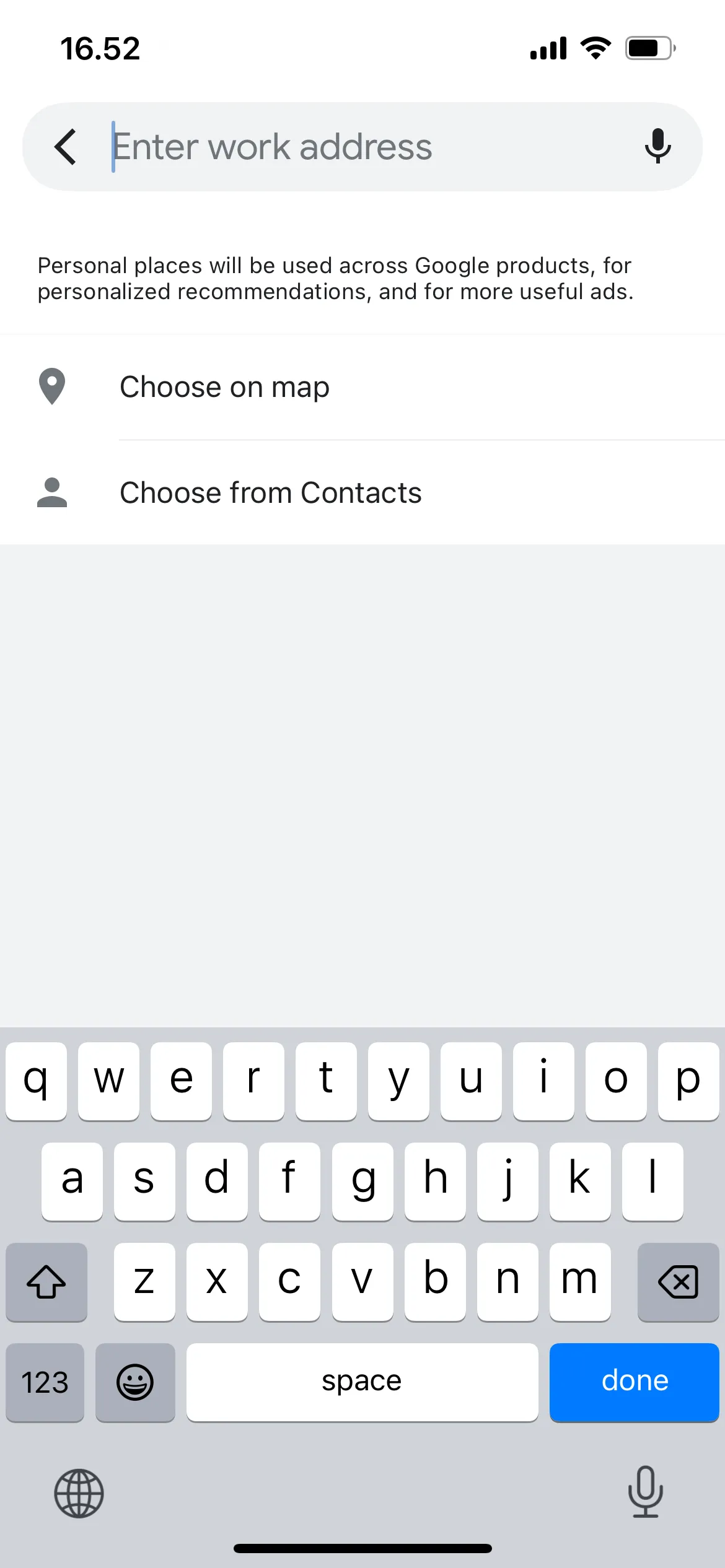 Giao diện nhập địa chỉ nhà hoặc nơi làm việc trong ứng dụng Google Maps
Giao diện nhập địa chỉ nhà hoặc nơi làm việc trong ứng dụng Google Maps
7. Cá Nhân Hóa Tìm Kiếm
Giống như cách Google Search được cá nhân hóa theo nhu cầu của bạn, bạn cũng có thể nhận được kết quả tốt hơn trong Google Maps nhờ tính năng cá nhân hóa tìm kiếm. Theo mặc định, tính năng này được bật sẵn. Nó sẽ cung cấp cho bạn các kết quả tùy chỉnh hơn dựa trên cách bạn đã sử dụng ứng dụng trong quá khứ, bao gồm lịch sử tìm kiếm, địa điểm đã ghé thăm và các tùy chọn di chuyển yêu thích.
Ngoài việc thiết lập các cảnh báo tùy chỉnh về lộ trình đi lại hàng ngày, cá nhân hóa tìm kiếm là một trong những cách tốt nhất để bạn tùy chỉnh ứng dụng Google Maps hoạt động theo hướng có lợi cho mình, mang lại trải nghiệm tìm kiếm và điều hướng phù hợp nhất với thói quen và sở thích của bạn.
8. Tìm Kiếm Phân Đoạn
Tìm kiếm phân đoạn trong Google Maps là một cách khác thường bị bỏ qua nhưng lại cực kỳ hiệu quả để tận dụng ứng dụng một cách tối ưu. Khi bạn mở ứng dụng và tìm kiếm một khu vực nào đó, bạn sẽ thấy tùy chọn để chọn từ nhiều danh mục khác nhau, bao gồm:
- Công viên
- Nhà hàng
- ATM
- Hiệu thuốc
Sau khi bạn chọn một trong các danh mục này, bạn có thể tiếp tục phân đoạn sâu hơn để nhận được kết quả chính xác mà bạn đang tìm kiếm. Ví dụ, bạn có thể lọc các nhà hàng dựa trên mức giá, xếp hạng, hoặc giờ mở cửa. Tính năng này khả dụng ở cùng một vị trí trên cả thiết bị di động và máy tính, mang lại sự tiện lợi tối đa cho người dùng.
Google Maps sở hữu rất nhiều tính năng đơn giản nhưng sẽ ngay lập tức nâng tầm trải nghiệm sử dụng ứng dụng của bạn. Từ việc tìm kiếm phân đoạn thông minh đến khả năng lưu các địa điểm yêu thích, đây thực sự là một công cụ điều hướng toàn diện. Bạn thậm chí còn có thể biến việc đi lại hàng ngày trở nên dễ dàng hơn bằng cách thêm địa chỉ nhà và nơi làm việc. Đừng ngần ngại khám phá và tận dụng tối đa những gì Google Maps mang lại!


